国旅手游网提供好玩的手机游戏和手机必备软件下载,每天推荐精品安卓手游和最新应用软件app,并整理了热门游戏攻略、软件教程、资讯等内容。欢迎收藏
网友罂粟提问:金舟pdf编辑器好用吗
金舟PDF编辑器不仅可以转换文档格式,还可以对pdf文件进行编辑,有时候我们为了进行直观说明或者为了让PDF文档增添美感,需要在文档中添加图片或者添加超链接,那该怎么实现呢,接下来小编就教大家怎么使用金舟PDF编辑器来插入图片和超链接吧。
金舟PDF编辑器怎么插入图片
1、在金舟PDF编辑器中打开要插入图片的文档,点击上方工具栏【添加】,选择【添加图像】。
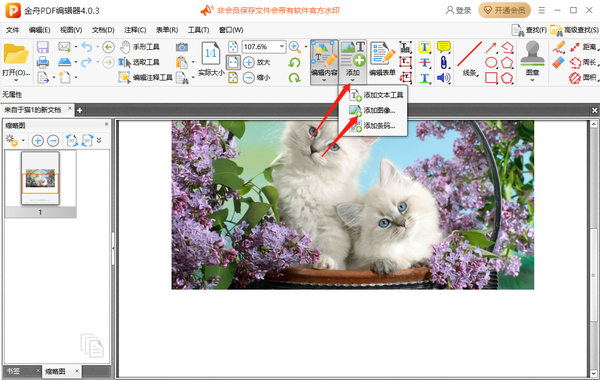
2、选择要插入的图片,点击【打开】。
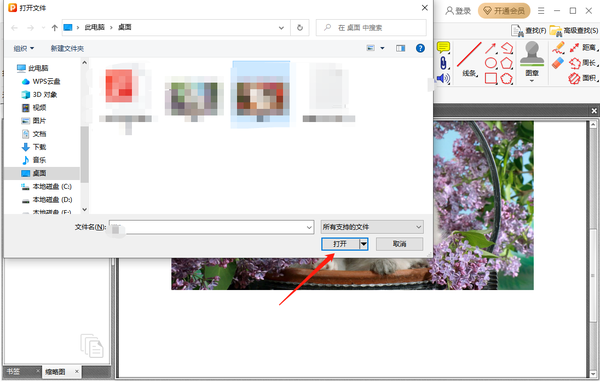
3、勾选【作为页面内容的一部分】,点击【放置】。
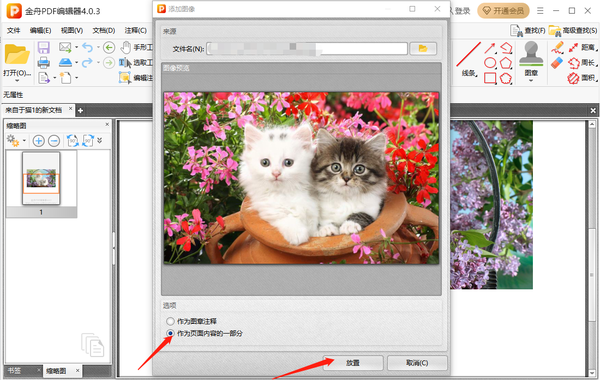
4、可以用鼠标来调整图片的大小和位置,以及工具栏下方可以设置图片透明度和混合模式,设置好后点击保存即可。
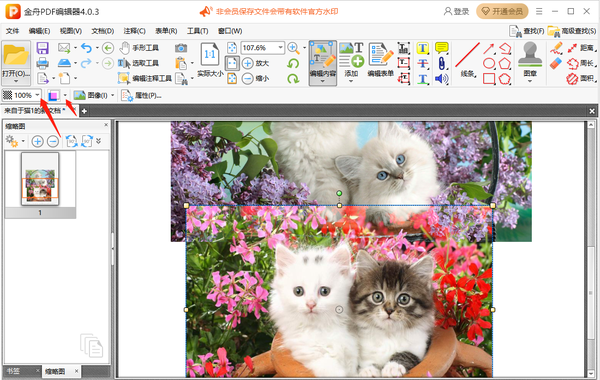
金舟PDF编辑器怎么添加超链接
1、右击需要添加超链接的图片或者文字,选择【新增链接】,点击【添加网页链接】。
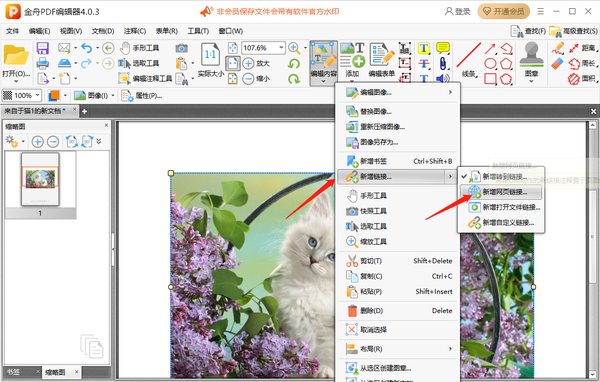
2、输入要插入的网址,点击【确定】后保存,网页链接就已经成功添加。
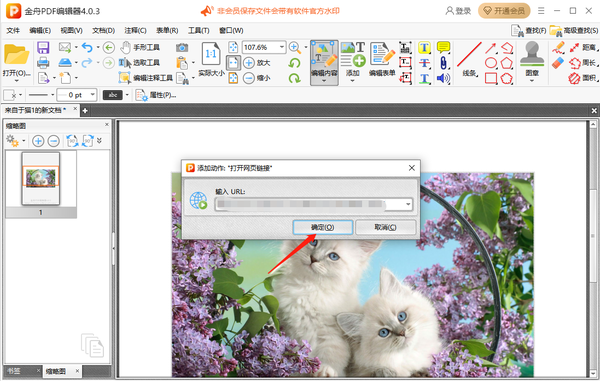
3、当打开pdf文件后,鼠标点击图片时,会弹出是否打开网页的对话框,点击【允许】即可打开。
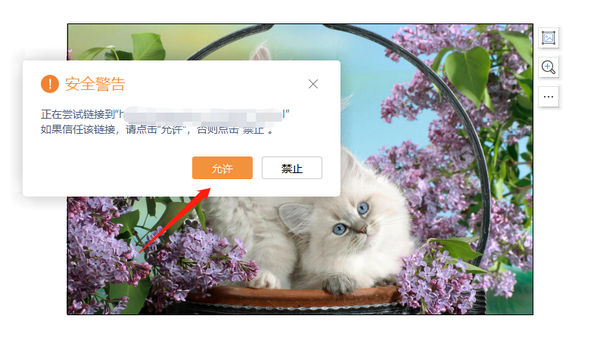
以上就是关于金舟PDF编辑器怎么添加图片以及怎么添加超链接的全部内容了,希望可以帮助到大家。
关于《金舟PDF编辑器怎么插入图片_怎么添加超链接》相关问题的解答青萱小编就为大家介绍到这里了。如需了解其他软件使用问题,请持续关注国旅手游网软件教程栏目。
版权声明:本文内容由互联网用户自发贡献,该文观点仅代表作者本人。本站仅提供信息存储空间服务,不拥有所有权,不承担相关法律责任。如果发现本站有涉嫌抄袭侵权/违法违规的内容,欢迎发送邮件至【1047436850@qq.com】举报,并提供相关证据及涉嫌侵权链接,一经查实,本站将在14个工作日内删除涉嫌侵权内容。
本文标题:【金舟截图软件如何多张合成一张[金舟pdf编辑器使用]】
本文链接:http://www.citshb.com/class375242.html
